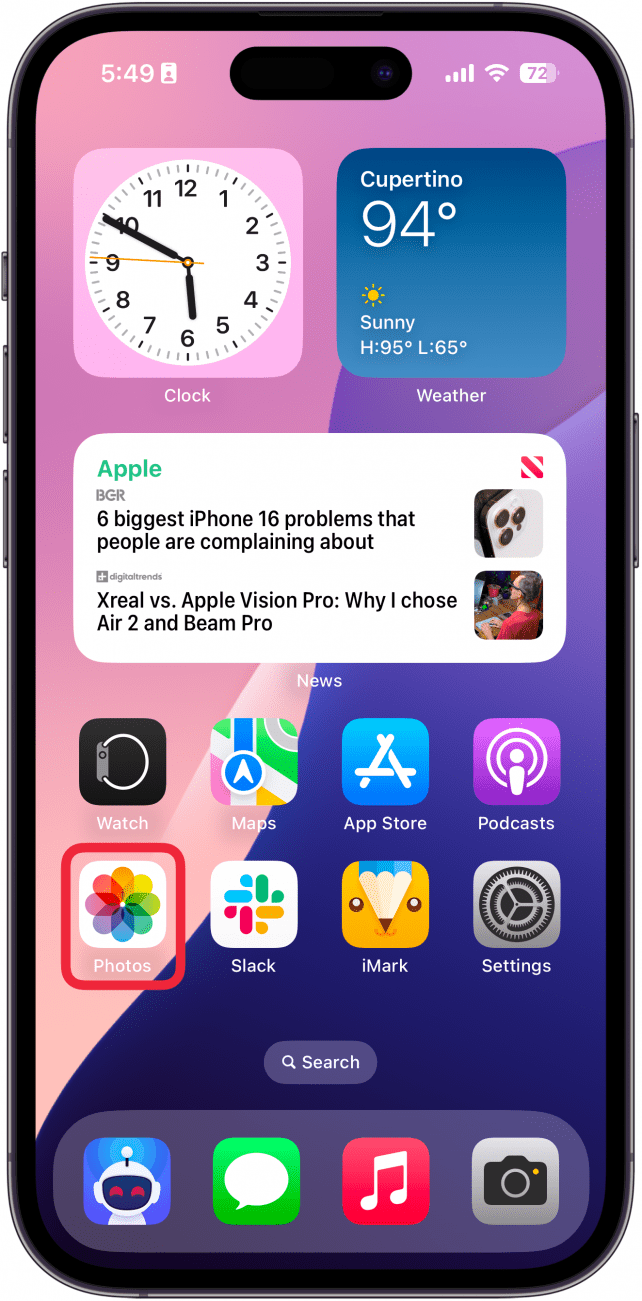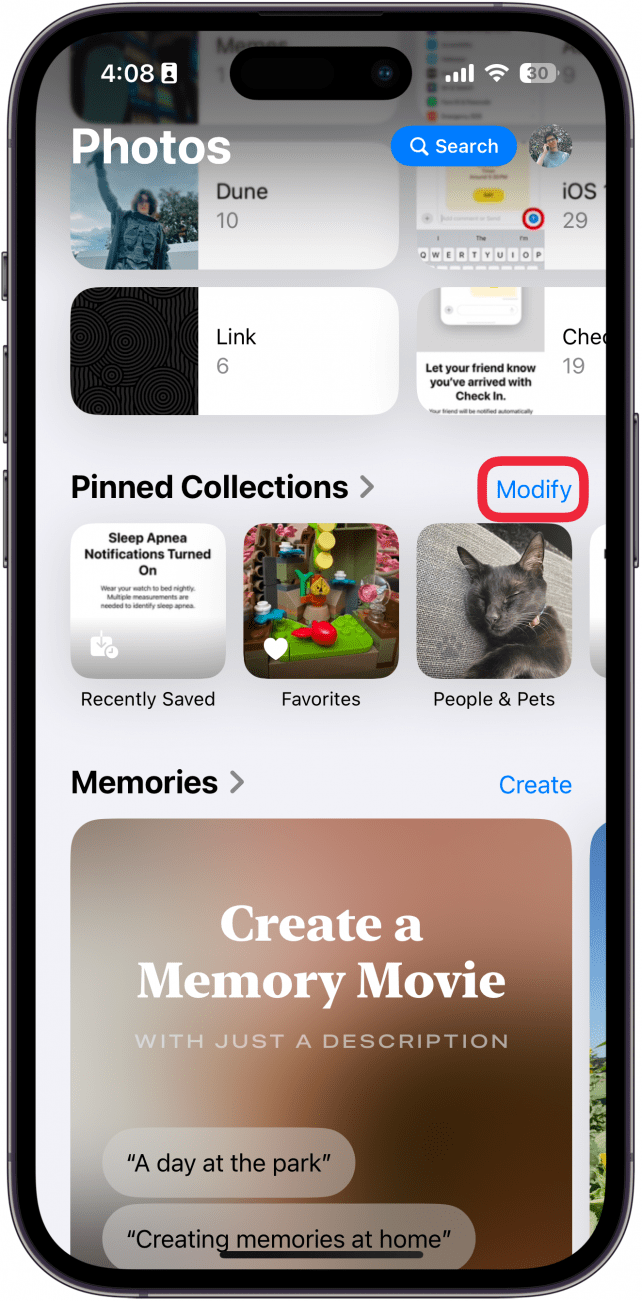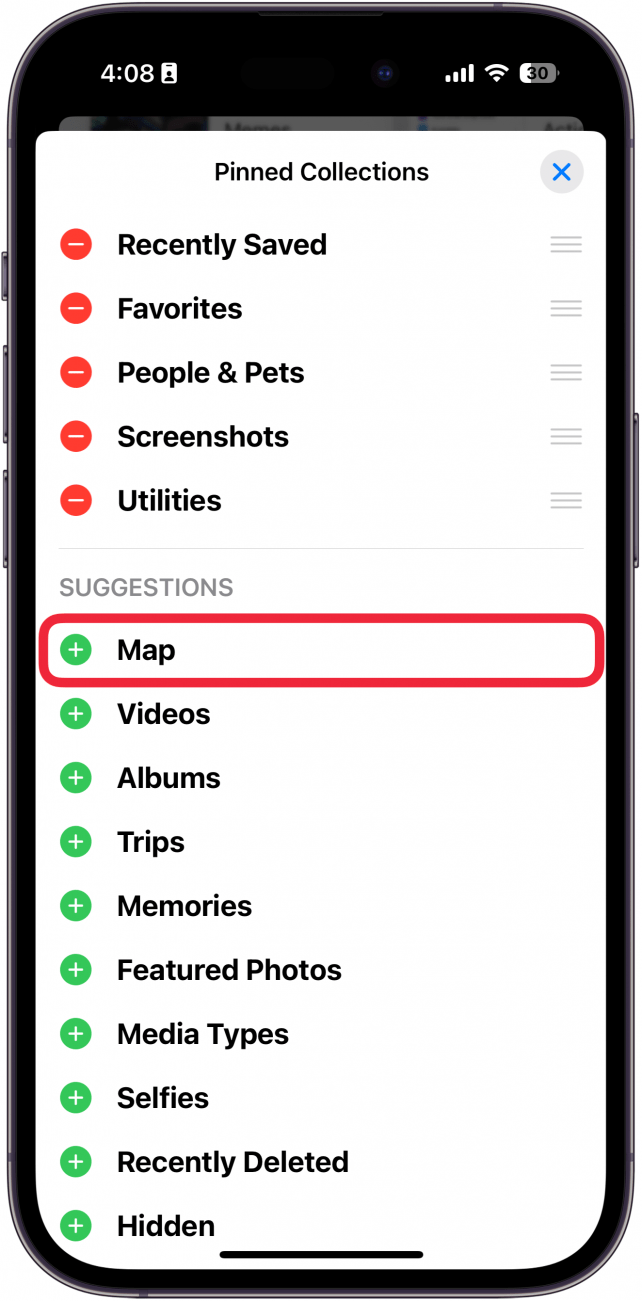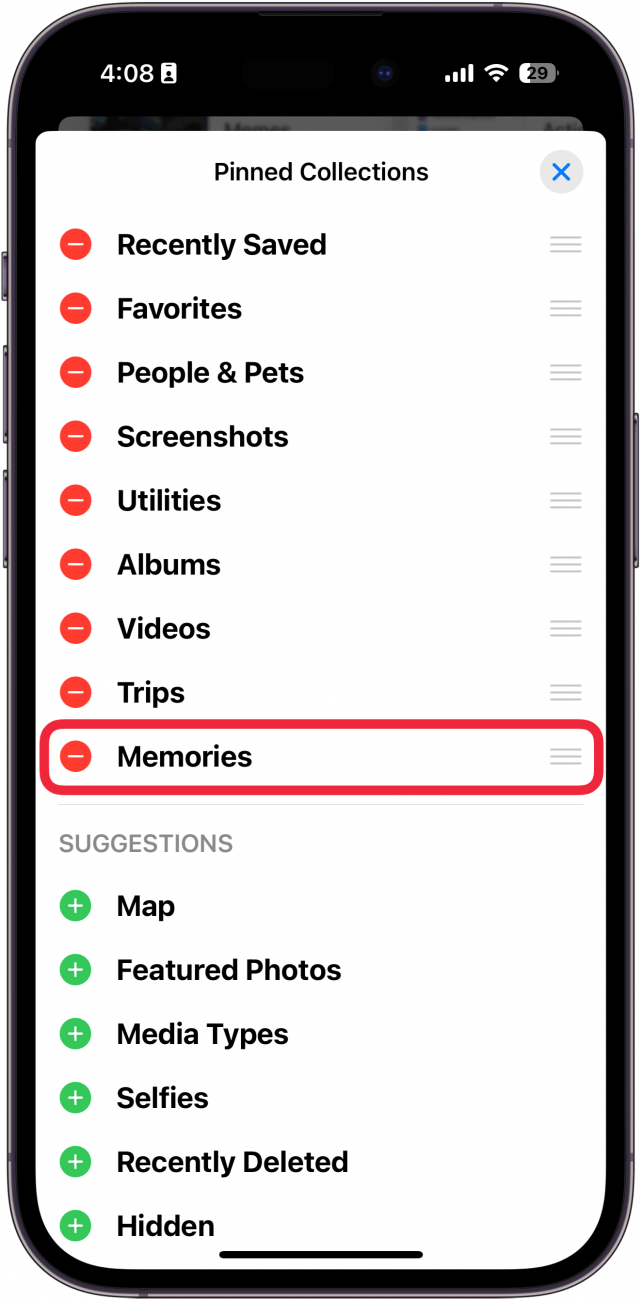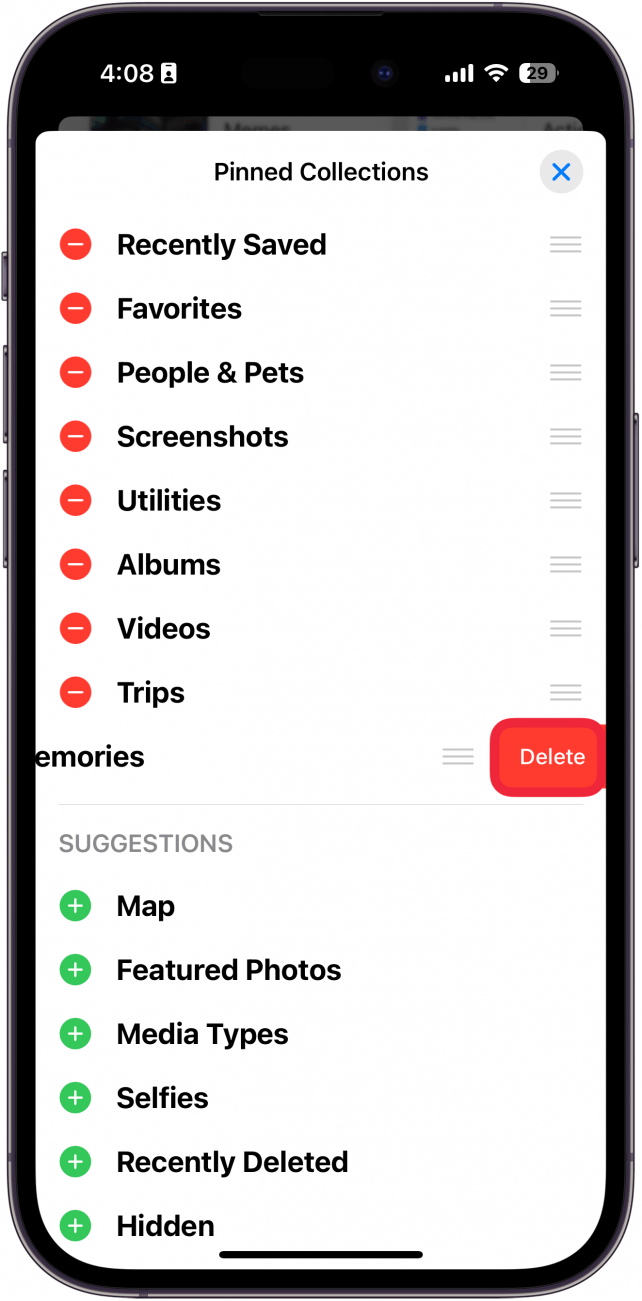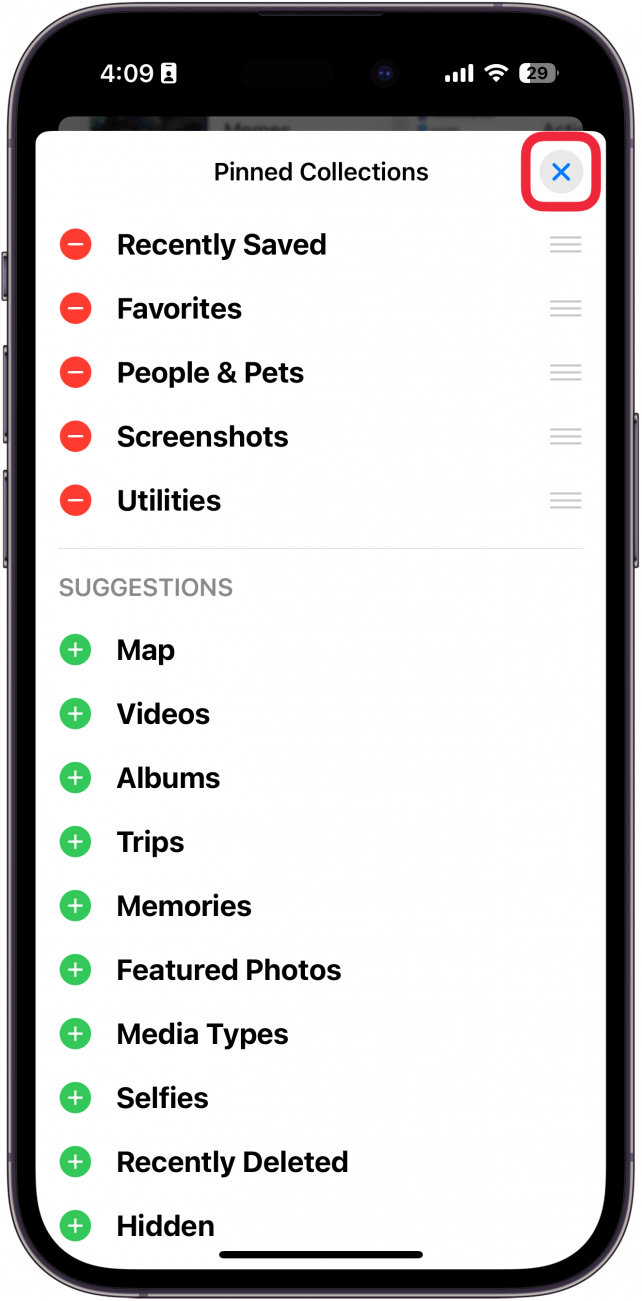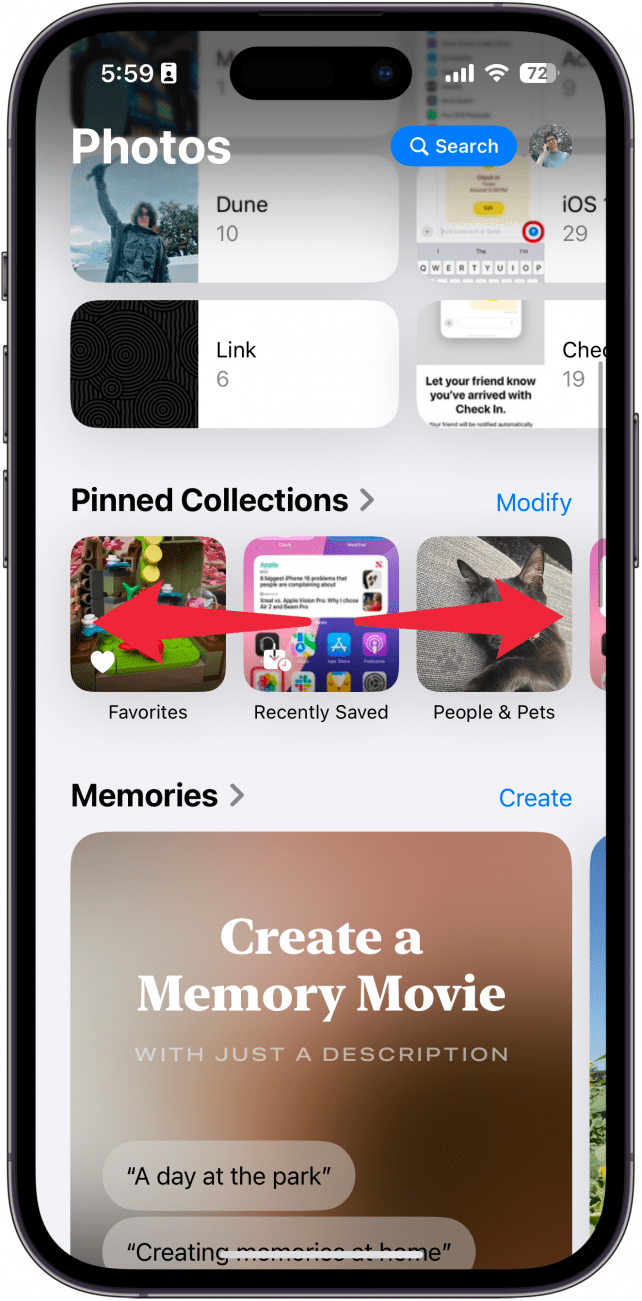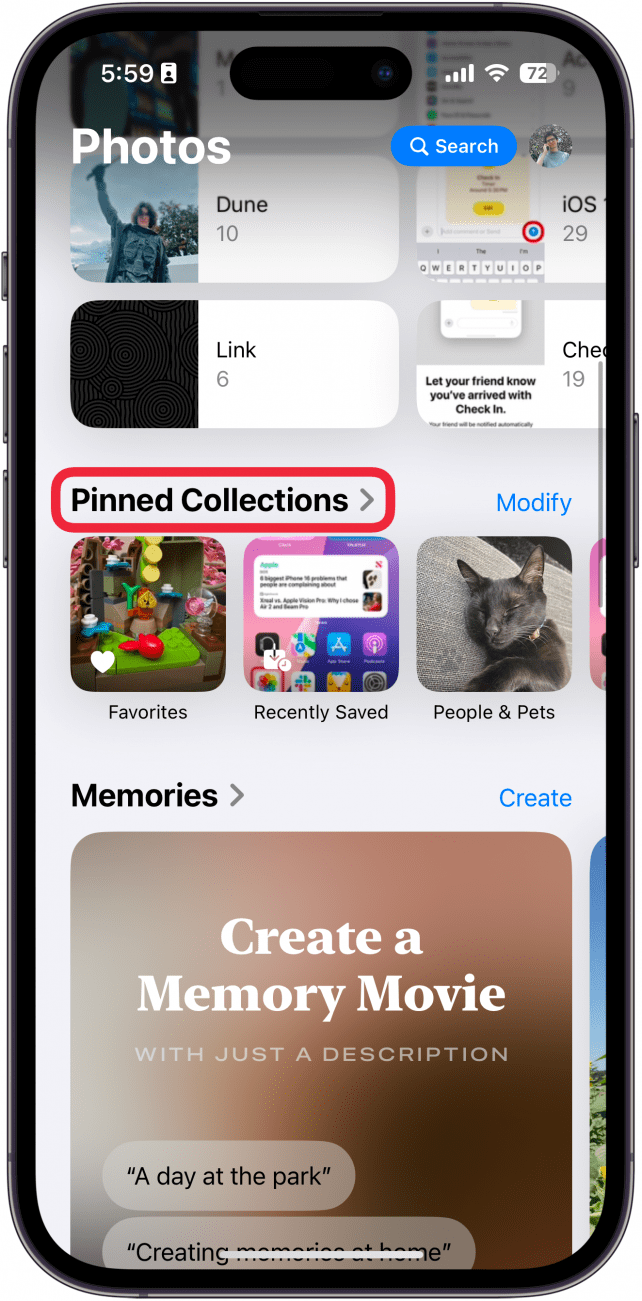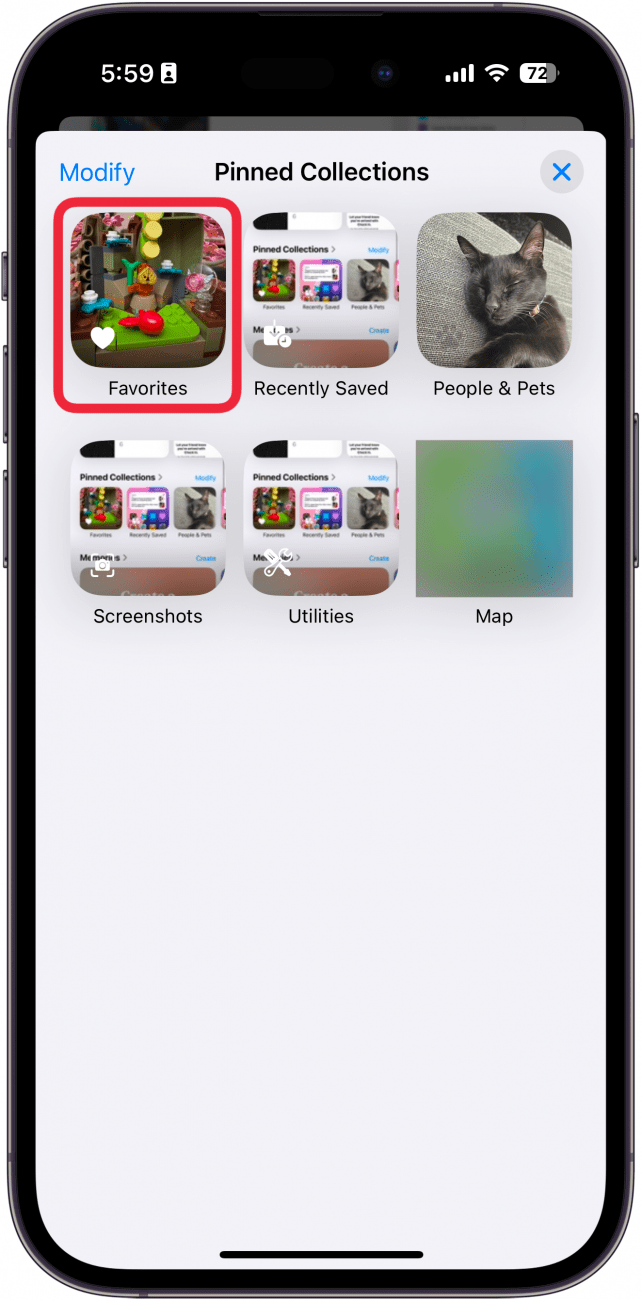IOS– ის უახლესმა ვერსიამ მასში მნიშვნელოვანი ცვლილებები მოუტანა ფოტოების აპლიკაციას. აპლიკაცია მთლიანად გადაკეთებულია, ასე რომ თქვენ შეიძლება აღმოჩნდეთ ცოტათი დაკარგული, როდესაც პირველად გახსნით მას. საბედნიეროდ, ადვილია, რომ ის ცოტათი ნაკლებად შეაჩეროს.
რატომ გიყვართ ეს რჩევა:
- შეინახეთ მნიშვნელოვანი ფოტო კოლექციები მარტივად ხელმისაწვდომი.
- ამოიღეთ შეუსაბამო კოლექციები თქვენი დაკვეთის კოლექციიდან.
iOS 18 ფოტო აპლიკაცია: Pinned კოლექციების პერსონალიზაცია
სისტემის მოთხოვნები
ეს რჩევა მუშაობს iPhones– ზე, რომელიც მუშაობს iOS 18 ან შემდეგ. შეიტყვეთ, თუ როგორ უნდა განაახლოთ iOS უახლესი ვერსია .
IOS 18 ფოტოების ახალი აპლიკაცია ერთი შეხედვით ოდნავ დამაბრკოლებელია, მაგრამ მარტივად შეიძლება მორგებული იყოს, რომ ის ცოტათი ნაკლებად საშიში გახდეს. ფოტოების აპლიკაციის განაწყენების ერთი გზაა დაკომპლექტებული კოლექციების განყოფილების ქვეშ. აქ მოცემულია, თუ როგორ უნდა შეცვალოთ pinned კოლექციები iOS 18 ფოტო აპლიკაცია:
 აღმოაჩინეთ თქვენი iPhone– ის ფარული თვისებები მიიღეთ ყოველდღიური წვერი (ეკრანის ანაბეჭდები და მკაფიო ინსტრუქციები), ასე რომ თქვენ შეგიძლიათ დაეუფლოთ თქვენს iPhone- ს დღეში მხოლოდ ერთ წუთში.
აღმოაჩინეთ თქვენი iPhone– ის ფარული თვისებები მიიღეთ ყოველდღიური წვერი (ეკრანის ანაბეჭდები და მკაფიო ინსტრუქციები), ასე რომ თქვენ შეგიძლიათ დაეუფლოთ თქვენს iPhone- ს დღეში მხოლოდ ერთ წუთში.
- გახსენით ფოტოების აპლიკაცია .

- გადადით ქვემოთ და იპოვნეთ pinned კოლექციები . ონკანის შეცვლა .

- შემოთავაზებების ქვეშ, შეგიძლიათ შეეხოთ Green Plus ხატს , რომ შეაფასოთ კოლექცია.

- შეეხეთ მინუს ხატს კოლექციის მოსაშორებლად.

- შეეხეთ წაშლა , რომ დაადასტუროთ, რომ გსურთ კოლექციის ამოღება. არ ინერვიულო; თქვენ შეგიძლიათ კიდევ დაამატოთ, თუ გადაიფიქრებთ.

- შეეხეთ და გააჩერეთ სამი ჰორიზონტალური ხაზი და გადაიტანეთ ისინი თქვენი კოლექციების გადასაჭრელად.

- დასრულების შემდეგ, უბრალოდ შეეხეთ X- ს, რომ შეინახოთ თქვენი ცვლილებები.

- თქვენ შეგიძლიათ გადაიტანოთ მარცხენა და მარჯვნივ, მათ ნავიგაციისთვის.

- ასევე შეგიძლიათ შეეხოთ pinned კოლექციებს, რომ ნახოთ თქვენი ყველა კოლექცია.

- შეეხეთ ნებისმიერ კოლექციას, რომ გახსნათ იგი.

ასე რომ, iOS 18 -ზე ფოტოების აპლიკაციებში ჩაწერილი კოლექციების მორგება. შემდეგ, შეიტყვეთ, თუ როგორ უნდა ნავიგაცია მოახდინოთ ახალი ფოტოების აპლიკაცია თქვენს iPhone- ზე .
მეტი ფოტოებზე
- როგორ სკანირება ფოტოები iPhone- ზე
- როგორ ვიპოვოთ iPhone გამორჩეული ფოტოები
- როგორ მოძებნოთ სურათები iPhone- ზე ობიექტის მიხედვით